VSCode下载
国内镜像下载
因为VsCode官方下载速度实在另人捉急,使用国内镜像下载速度可以直接起飞,废话不多说:
- 进入VsCode官方网站选择对应版本下载
- 复制下载链接,如下面的链接:
https://vscode.cdn.azure.cn/stable/b4c1bd0a9b03c749ea011b06c6d2676c8091a70c/VSCodeUserSetup-x64-1.57.0.exe - 把地址链接中「/stable」前替换成
vscode.cdn.azure.cn
这样就可以实现超速下载
WSL(windows subsystem for Linux)非C盘(系统盘)下载
WSL让我们可以像普通软件一样直接使用Linux的功能。配合Windows Terminal,拥有比虚拟机更方便的启动方式。
但是有一个另人困扰的问题:在Microsoft Store下载的WSL发行版会自动安装到C盘,不能手动修改安装位置。
微软提供了一个手动下载WSL发行版的地址:手动下载适用于Linux的Windows子系统发行版包
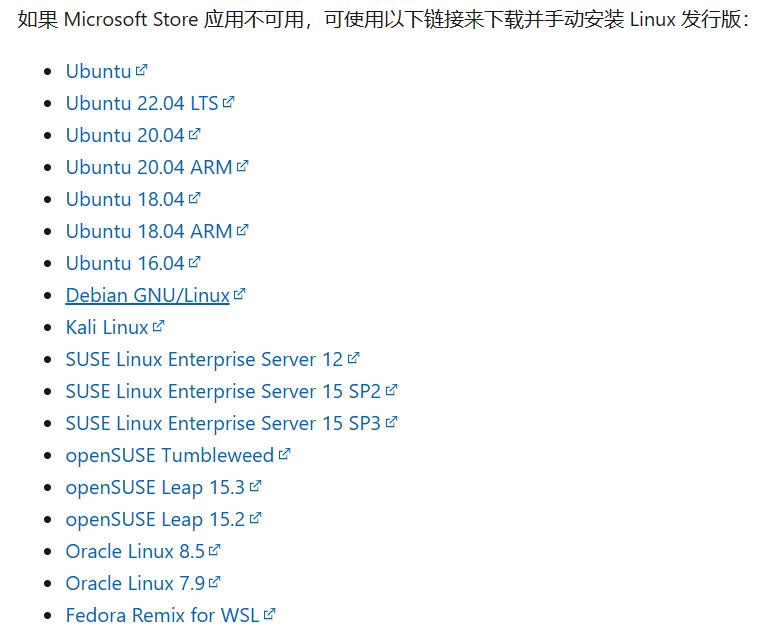
从这里下载WSL发行版,可以绕开MS Store的自动安装
选择想要的发行版下载后,解压得到一系列后缀为.appx的文件,把它的后缀改为.zip,然后解压到想要安装WSL的目录下,进入解压后的文件夹,双击「ubuntu.exe」(或者其他的发行版,这里只是一个例子),等待一段时间后就成功安装到当前目录。
需要注意的是安装目录的磁盘不能开压缩内容以便节省磁盘空间选项,否则会报错0xc03a001a,可以右键磁盘-->属性,找到并关闭这个选项

该选项所在位置
在WSL中安装LaTeX
下载LaTeX
打开清华大学开源软件镜像站,到图中所示路径下载合适的iso镜像文件
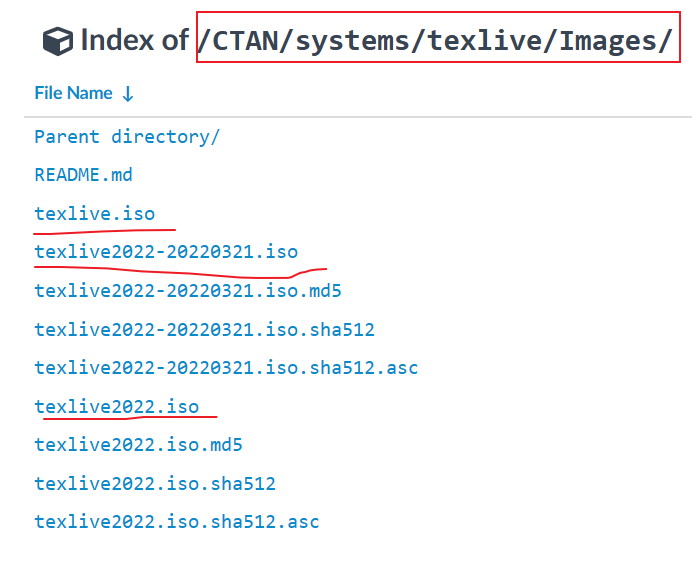
镜像网站下载路径
通过iso镜像文件安装
在线安装速度相对会比较慢,可以通过加载虚拟光驱进行安装,在Windows中加载虚拟光驱,并记住光驱盘符(下面假设光驱盘符为F:)。
在WSL中创建文件夹,挂载虚拟光驱到新创建的文件夹,然后进入安装程序:
sudo mkdir /mnt/texlive
sudo mount -t drvfs F: /mnt/texlive
sudo mnt/texlive/install-tl
设置好后,键入i开始安装
安装好后,需要解除挂载状态,并删除安装包,命令如下:
sudo umount /mnt/texlive
sudo rm -r /mnt/texlive/
设置环境变量
设置环境变量有两种方法,一种是通过编辑~/.bashrc文件,在该文件最后添加export PATH=/.../:$PATH,具体见下面代码。但是这样设置的变量在Windows的cmd或PowerShell里无法通过wsl tex来使用
export PATH=/usr/local/texlive/2022/bin/x86_64-linux:$PATH
export MANPATH=/usr/local/texlive/2022/texmf-dist/doc/man:$MANPATH.
export INFOPATH=/usr/local/texlive/2022/texmf-dist/doc/info:$INFOPATH.
另一种方式是,当通过apt安装的texlive可以通过wsl命令调用,而这样安装的texlive可执行文件是放在/usr/local/bin目录下,那么创建一个软链接放到该文件夹下,就可以直接撞见texlive所有的可执行文件的软链接,然后就可以直接在PowerShell下使用。
#需要提前了解texlive的安装目录
sudo /usr/local/texlive/2020/bin/x86_64-linux/tlmgr path add
第二种方式下,在PowerShell下输入wsl tex -v即可得到安装的texlive的安装信息。而第一种方法下,只能在wsl命令界面输入tex -v才能得到。
在WSL里使用Windows字体
安装「fontconfig」:
sudo apt install fontconfig
在/etc/fonts/新建一个文件local.conf,添加一下内容:
<?xml version="1.0"?>
<!DOCTYPE fontconfig SYSTEM "fonts.dtd">
<fontconfig>
<dir>/mnt/c/Windows/Fonts</dir>
</fontconfig>
然后使用sudo fc-cache -fv刷新一下字体缓存,就可以使用Windows中的字体。
提示:如果出现无权限保存所编辑的文件时,建议先在桌面上新建需要保存的文件,然后用sudo来复制到目标文件夹下
在VSCode中使用
使用Remote插件
要在VSCode下使用WSL的texlive,可直接安装WSL插件
卸载
虽然Linux发行版可以通过Microsoft Store安装,但不能通过Microsoft Store卸载。
需要操作的步骤如下:
-
查看当前环境安装的wsl
wsl --list

1
-
注销(卸载)当前安装的Linux的Windows子系统
wsl --unregister Ubuntu
注意:一旦取消注册,与该发行版相关的所有数据、设置和软件都将永久丢失。可以从商店重新安装干净的副本。
完全卸载texlive
sudo apt-get purge texlive*
rm -rf /usr/local/texlive/2022
rm -rf ~/.texlive2022
rm -rf /usr/local/share/texmf
rm -rf /var/lib/texmf
rm -rf /etc/texmf
sudo apt-get remove tex-common --purge
rm -rf ~/.texlive
REF.
- windows 10卸载(注销)WSL,注销(卸载)当前安装的Linux的Windows子系统
- linux完全卸载texlive
- 自定义WSL的安装位置,别再装到C盘啦 - Locietta的文章 - 知乎
- 在WSL中安装LaTeX - Marvey的文章 - 知乎